
Telefonie einrichten
(Beitrag aktualisiert am 01.12.2024)
In diesem Kapitel geht es zunächst darum, die Telefonnummern in der FritzBox zu registrieren (dazu nachfolgendend Abschnitt 1.), die Telefonapparate bzw. -anlagen mit der FritzBox zu verbinden und die Telefonnummern den Endgeräten zuzuweisen (dazu nachfolgend Abschnitt 2.).
In Abschnitt 3. wird thematisiert, wie man die telefonische Erreichbarkeit in der Zeit zwischen der Schaltung des Glasfaseranschlusses durch die DG und der Portierung der Rufnummern vom früheren Anbieter sicherstellt.
Zu 1.: Telefonnummern in der FritzBox einrichten
An einem Anschluss der Deutschen Glasfaser (DG) richtet man die Telefonnummern am Besten direkt im Router, also z.B. der FritzBox, ein.
Wenn man sich für einen Mietrouter bei der DG entschieden hat (FritzBox oder den günstigeren DG WLAN Plus Router) sind die Telefonnummern, die man von der DG erhält oder dorthin hat portieren lassen, ab Werk bereits eingerichtet. Man kann die Rufnummern in diesem Fall jedoch auch nicht aus dem Router herauslöschen (siehe bereits das Kapitel Routerwahl). Die Einrichtung beschränkt sich in diesem Fall auf die Einrichtung der Telefonie-Endgeräte (siehe unten).
Hat man sich für einen eigenen Router entschieden, müssen sämtliche Rufnummern in den Router selbst eingetragen werden. Am Beispiel der FritzBox 7590 lässt sich dies wie folgt bewerkstelligen:
- Im Konfigurationsmenü der FritzBox erfolgt die Registrierung neuer Telefonnummern über das Menü unter "Telefonie" > "Eigene Rufnummern". Dort ist der Button "Neue Rufnummer" auszuwählen.
- Im darauf erscheinenden Menü (siehe Bild 1) wählt man zunächst den Anbieter aus, also "Deutsche Glasfaser". Bei "Internetrufnummer" gibt man die entsprechende Telefonnummer ein, die man einrichten möchte, einschließlich Ortsvorwahl ohne Bindestriche oder Leerzeichen.
Bild 1:
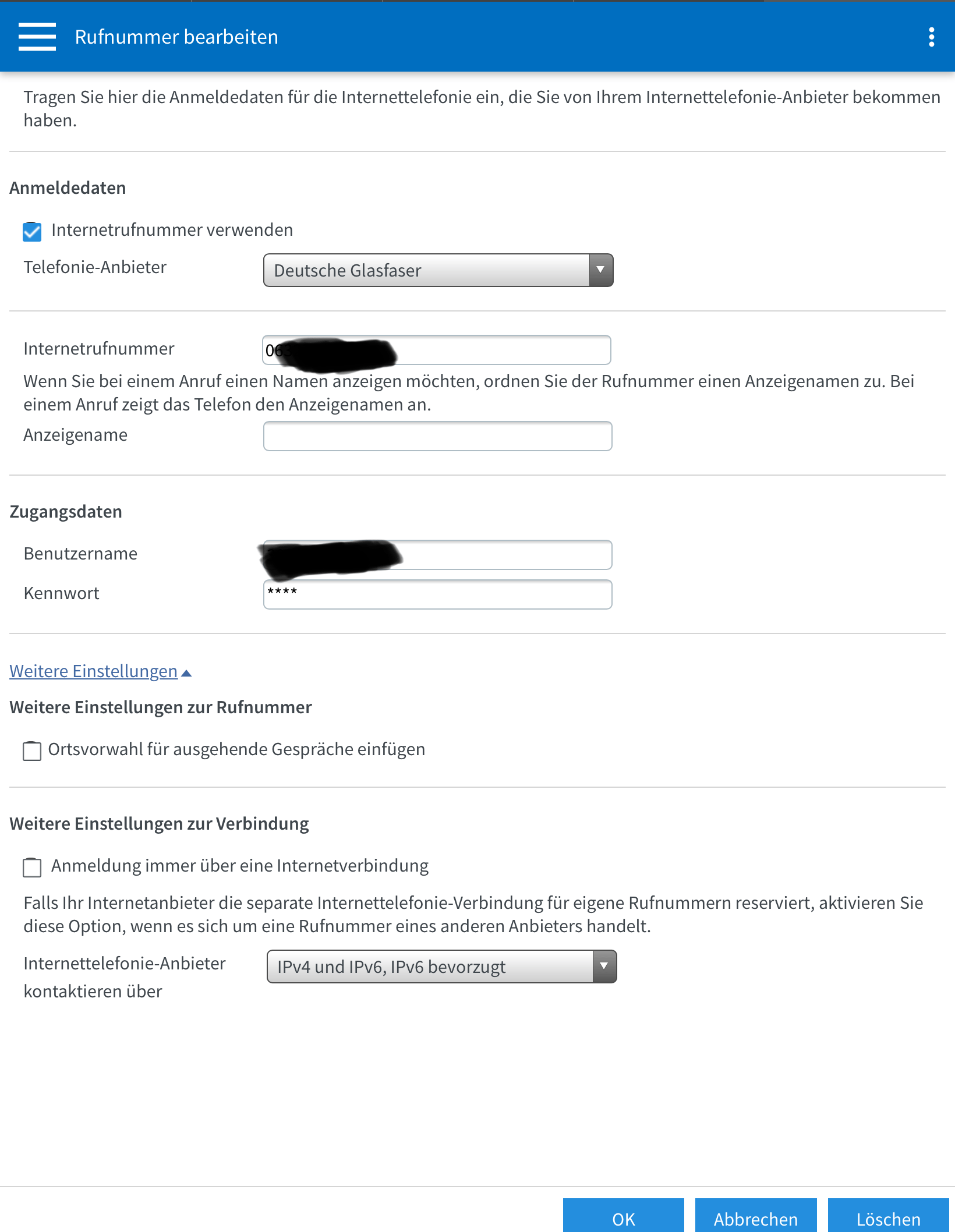
- Am wichtigsten sind sodann die Zugangsdaten, also Benutzername und Kennwort. Diese erhält man von der DG auf einem Schreiben bzw. per E-Mail.
- Mit einem Klick auf "Weitere Einstellungen" sollte man den Haken bei "Ortsvorwahl für ausgehende Gespräche einfügen" entfernen und beim Anbieter DG unter "Internettelefonie-Anbieter kontaktieren über IPv4 und IPv6, IPv6 bevorzugt" auswählen.
- Abschließend mit Klick auf Weiter werden alle eingegebenen Daten nochmals zusammengefasst und eine Überprüfung der Rufnummer durchgeführt. Hat alles funktioniert, sollte die Rufnummer in der Auflistung unter "Telefonie" > "Eigene Rufnummern" zu sehen sein und ein grünes Lämpchen angezeigt werden (siehe Bild 2).
- Der Vorgang ist für jede einzelne Telefonnummer, die man einrichten möchte, zu wiederholen.
Bild 2:
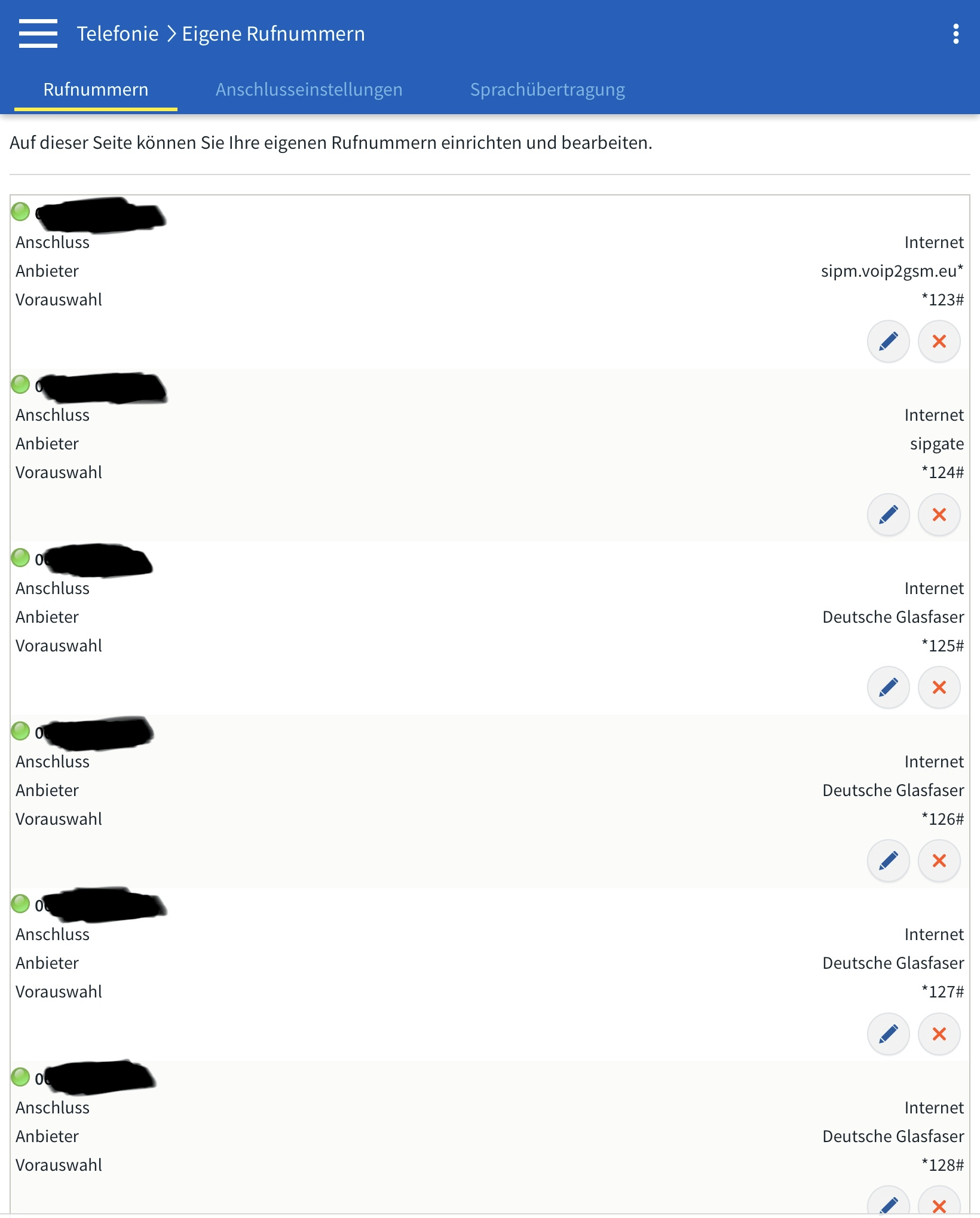
Zu 2.: Telefone mit der FritzBox verbinden und Rufnummern zuweisen
Sind alle Telefonnummern eingerichtet, müssen in einem zweiten Schritt das Telefon oder die Telefone mit der FritzBox verbunden werden. Nachfolgend werden einige grundsätzliche Hinweise am Beispiel der FritzBox 7590 gegeben:
- Ein neues Telefon legt man über das Konfigurationsmenü der FritzBox unter "Telefonie" > "Telefoniegeräte" > "Neues Gerät einrichten" an.
- Im nächsten Fenster wählt man "Telefon", nach einem Klick auf "Weiter" muss man angeben, an welchem Anschluss das Telefon angeschlossen ist:
- Bei einem (analogen) Telefon, welches über die TAE- bzw. RJ11-Buchse direkt an die FritzBox angeschlossen ist, wählt man "FON 1 (analoges Telefon)" oder "FON 2 (analoges Telefon)".
- Bei einem ISDN-Telefon oder einer ISDN-Telefonanlage ist "FON S0 (ISDN-Telefon)" zu wählen.
- Möchte man ein schnurloses Telefon direkt an der FritzBox DECT-Basis anmelden, also ohne externe DECT-Basis, wählt man "DECT (Schnurlostelefon)".
- Will man statt dessen ein VoIP-Telefon oder eine VoIP-Telefonanlage mit eigener DECT-Basis anmelden, ist der Punkt "LAN/WLAN (IP-Telefon)" auszuwählen. Eine genaue Anleitung für diesen Anwendungsfall ist im Kapitel Routerstandort im Haus zu finden.
- Nach dem Klick auf "Weiter" müssen - je nach Anschlussart - noch weitere Einstellungen vorgenommen werden bzw. die FritzBox testet, ob das Telefon funktioniert. Ist dies alles geschehen, legt man die Rufnummer fest, über die man mit dem Telefon telefonieren möchte und als letztes, auf welche Telefonnummern das Telefon reagieren soll (hier kann man mehrere auswählen). Angeboten werden natürlich nur die Telefonnummern, die man im ersten Schritt bereits in der FritzBox eingerichtet hat (siehe oben unter 1.). Zum Schluss wird alles noch einmal zusammengefasst und das Ganze muss mit Klick auf "Übernehmen" bestätigt werden.
- Das Telefon ist jetzt in der Übersicht unter "Telefoniegeräte" gelistet. Dort kann mit einem Klick auf das Stiftsymbol hinter dem Gerät jederzeit eine Bearbeitung stattfinden und z.B. andere Rufnummern zugewiesen werden.
Zu 3.: Telefonische Erreichbarkeit im Zeitraum nach Schaltung (ab Nutzung) des Glasfaseranschlusses durch die DG bis zur Rufnummernportierung vom früheren Telekommunikationsanbieter
Wenn endlich der Tag gekommen ist, an dem der Glasfaseranschluss aktiviert wird, stellt sich natürlich die Frage danach, wie man jetzt die telefonische Erreichbarkeit weiter sicherstellt.
Das Problem ist nämlich, dass man mit Schaltung des Glasfaseranschlusses in den meisten Fällen noch nicht die (möglicherweise jahre- oder jahrzehntelang genutzten) Telefonnummern über den Glasfaseranschluss nutzen kann. Diese laufen noch beim Altanbieter, häufig bei der Deutschen Telekom, Vodafone, 1&1 oder einem anderen DSL-Anbieter, und zwar so lange, bis der Vertrag beim Altanbieter ausläuft.
Erst ab diesem Zeitpunkt bekommt man Zugriff auf seine bekannten Rufnummern über den Glasfaseranschluss. Dies liegt daran, dass eine sog. "nomadische Nutzung" der Telefonnummern über ein "Fremdnetz" von den üblichen Telekommunikationsfirmen nicht erlaubt und technisch auch nicht möglich ist.
Vereinfacht bedeutet das: Man kann seine Telefonnummer(n), die noch bei der Telekom registriert ist / sind, nicht in der FritzBox eintragen, die im Netz der DG läuft! Das wäre nämlich die eben angesprochene nomadische Nutzung, welche bei der Telekom (und vielen anderen Anbietern) technisch nicht möglich ist. Unproblematisch möglich ist eine nomadische Nutzung, wenn man schon bisher seine Telefonnummern nicht bei seinem DSL-Anbieter, sondern bei einem VoIP-Anbieter wie sipgate, fonial oder easybell hatte. Denn diese Telefonnummern kann man in nahezu jedem Netz registrieren, egal ob DSL-, Glasfaser- oder Mobilfunknetz.
Um in der hier beschriebenen Konstellation trotzdem telefonisch erreichbar zu sein, bis die Portierung der Rufnummer(n) zur DG stattgefunden hat, gibt es folgende, mehr oder weniger elegante Lösungen:
Lösung 1:
Wenn man für den Anschluss beim Altanbieter einen anderen Router als den für den Anschluss bei der DG verwendet hat, kann man diesen "Altrouter" am DSL-Anschluss weiter laufen lassen und darüber ausschließlich die Telefonie abwickeln.
Vorteil: Man kann seine bisherigen Rufnummern auch während des hier problematischen Zeitraums zwischen Schaltung und Portierung wie gewohnt weiter nutzen und richtet sich die Telefonie am Router der DG (z.B. der FritzBox 7590) erst ein, wenn die Portierung zur DG durchgeführt wurde. Alle anderen Funktionen des Altrouters werden abgeschaltet, insbesondere das WLAN.
Nachteil: Doppelte Stromkosten (man benötigt zwei Router!) für den Übergangszeitraum und evtl. Platzprobleme, je nach örtlichen Verhältnissen. Außerdem möchte man ja evtl. seinen bisher genutzten Router weiter nutzen, vor allem wenn man schon eine FritzBox 7590 sein Eigen nennt. Dann ginge diese Lösung nur, wenn man sich extra für die Telefonie einen weiteren Router anschafft/mietet.
NEU Lösung 2:
Abwandlung von Lösung 1, nur deutlich komfortabler: Nutzt man für DSL eine FritzBox und für den Glasfaseranschluss eine eigene neue FritzBox, kann man beide FritzBoxen in einem Netzwerk parallel betreiben. Zunächst richtet man beide FritzBoxen ganz normal ein: Die Glasfaser-FritzBox (z.B. die 7590) am Glasfaser-Anschluss, die DSL-FritzBox (z.B. eine 7490) am DSL-Anschluss. Sodann ändert man in der DSL-FritzBox folgende Einstellungen ab:
Die DSL-FritzBox (7490 in meinem Beispiel) bleibt als "Internet-Router" konfiguriert, nicht als "IP-Client". Außerdem ist diese ganz normal am DSL-Anschluss der Telekom eingerichtet mit EasySupport, siehe nachfolgende Screenshots:
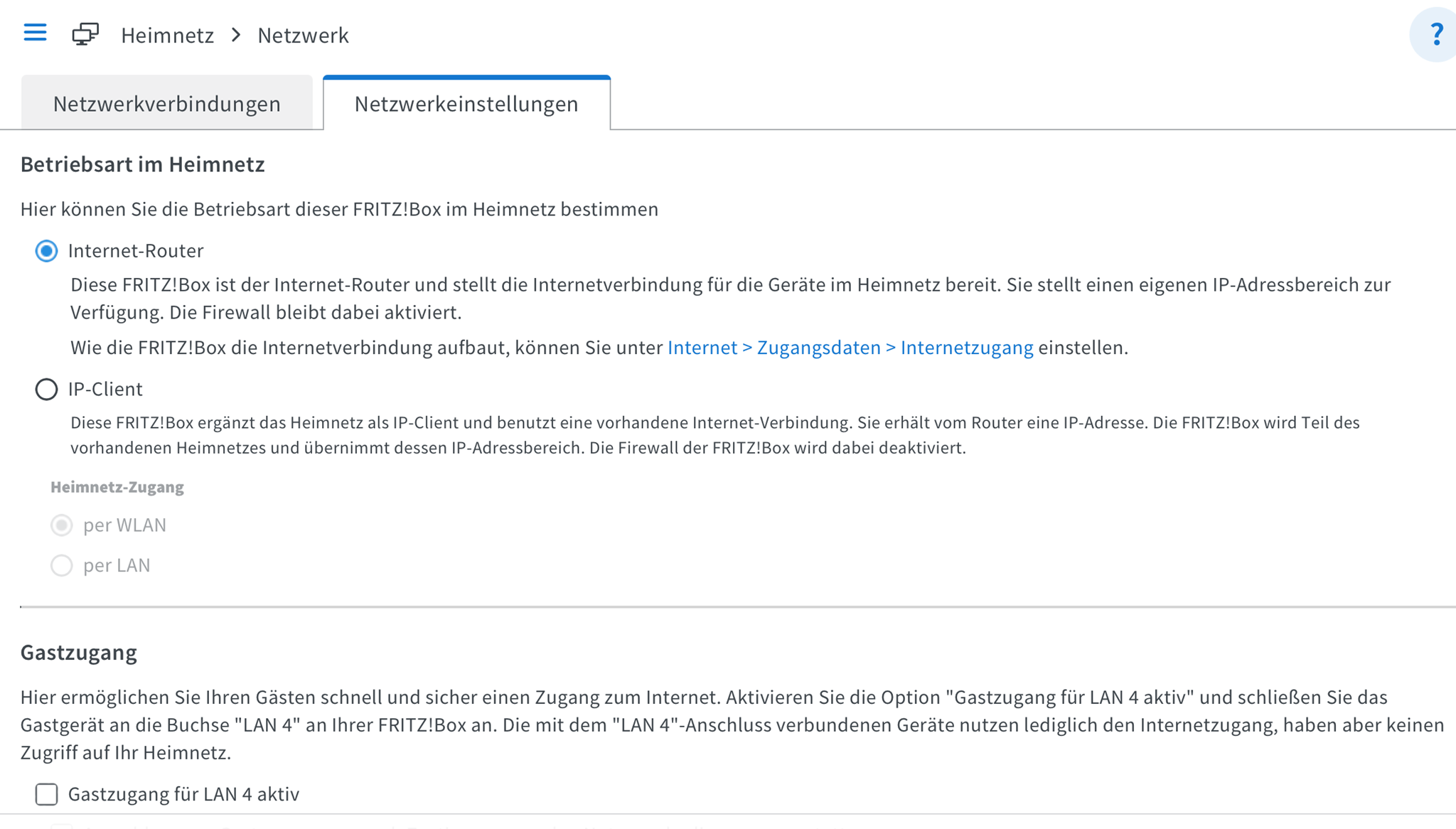
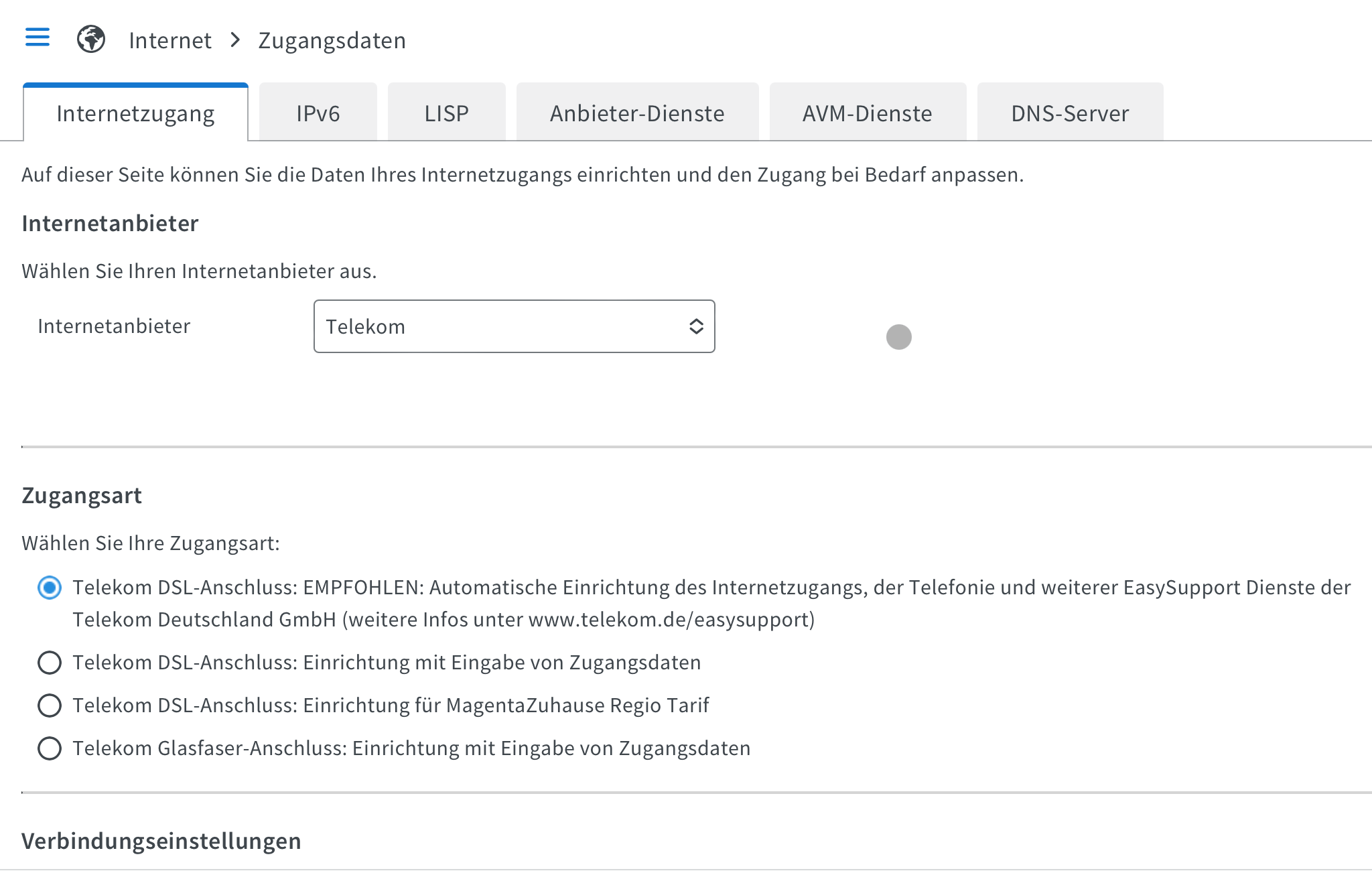
Unter Netzwerk > Netzwerkeinstellungen > IPv4-Adressen ändert man die IP-Adresse der DSL-FritzBox in den Adressbereich der Glasfaser-FritzBox um. Wenn die 7590 (Glasfaser) als IP-Adresse die 192.168.178.1 hat, vergibt man der 7490 (DSL) die 192.168.178.2 (unbedingt außerhalb des DHCP-Bereichs der Glasfaser-FritzBox). Dabei muss der DHCP-Server der DSL-FritzBox ausgeschaltet werden:
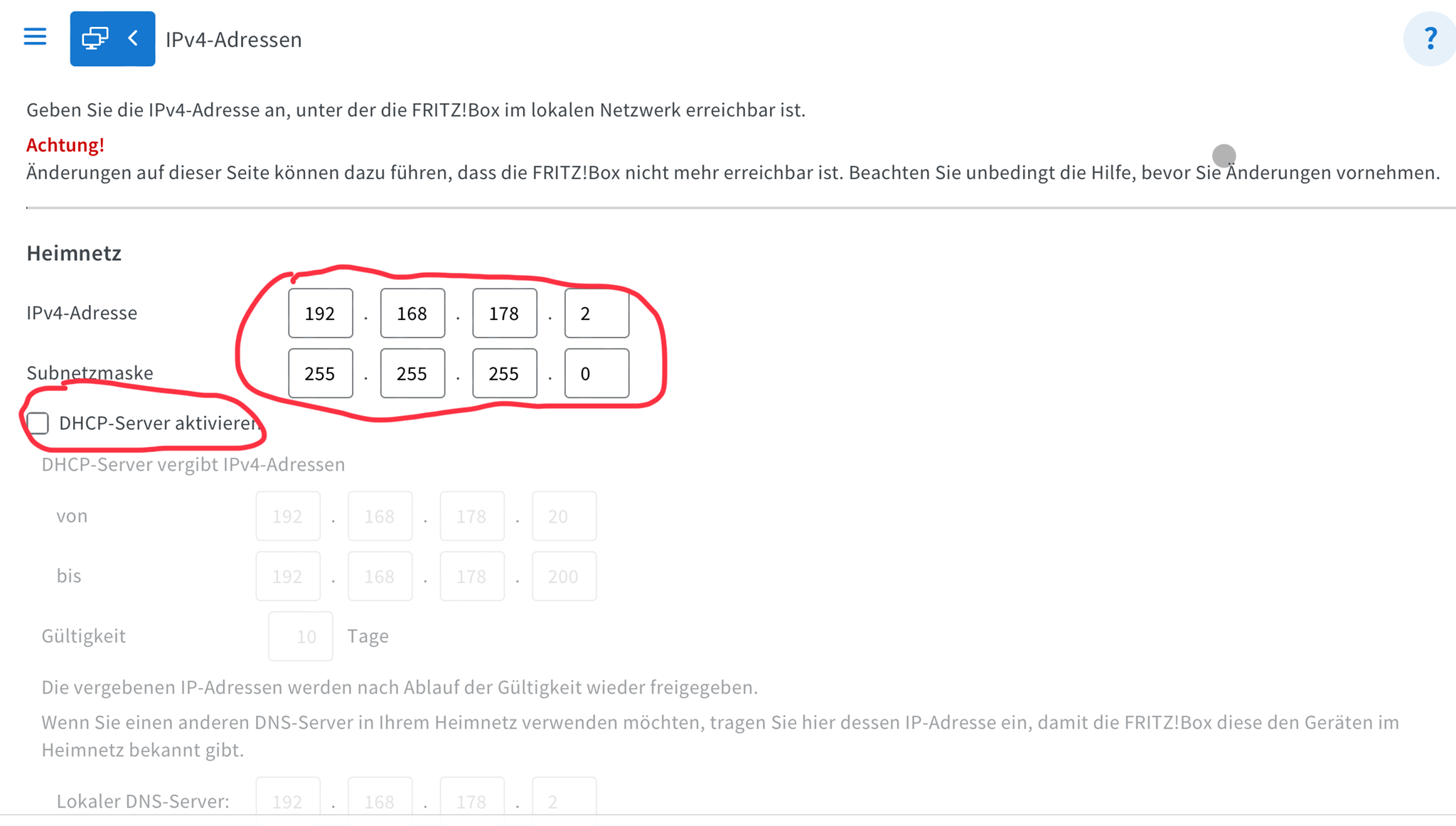
Im Menü Internet > Zugangsdaten > IPv6 muss die IPv6-Unterstützung der DSL-FritzBox (7490) deaktiviert werden:
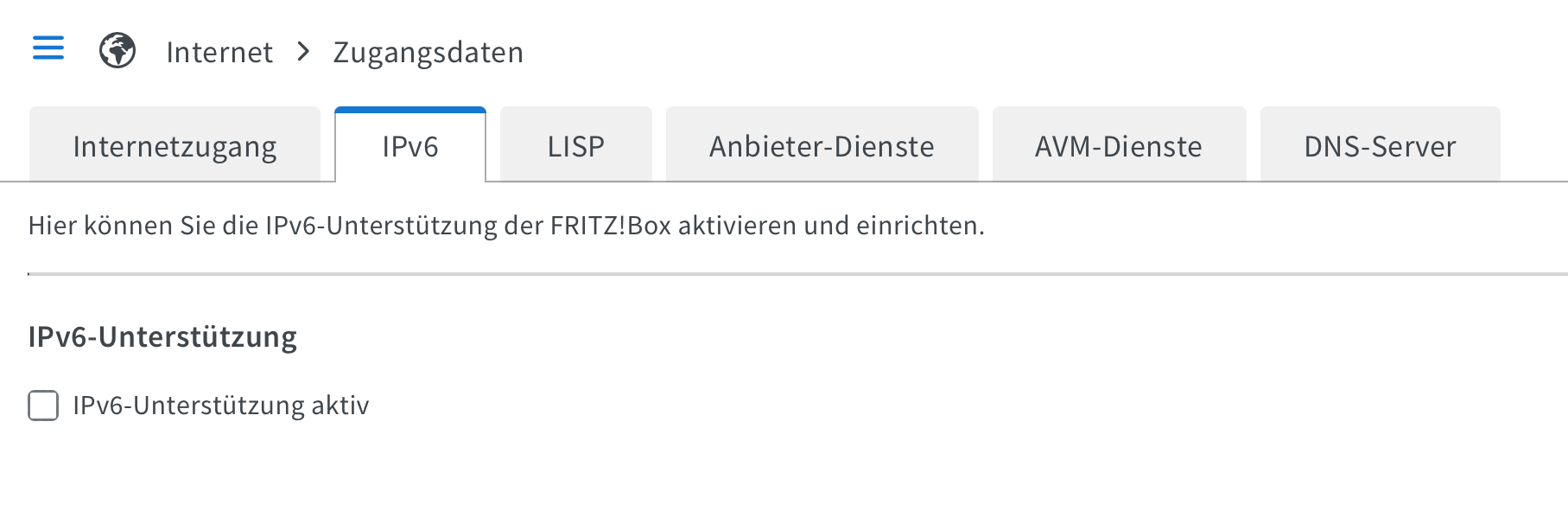
Sodann verbindet man die DSL-FritzBox (7490) über ein LAN-Kabel mit der Glasfaser-FritzBox (7590). Es ist dabei egal, welcher LAN-Port genutzt wird. Fortan ist die DSL-Fritzbox über die IP-Adresse 192.168.178.2 im Netz der Glasfaser-FritzBox erreichbar. Bitte das WLAN der DSL-FritzBox ausschalten. Gesurft werden soll ja ausschließlich über Glasfaser!
Schaut man sich jetzt im Konfigurationsmenü der DSL-FritzBox den Bereich Telefonie > Eigene Rufnummern an, sehen wir, dass die am DSL eingerichteten Rufnummern weiterhin grün leuchten und verfügbar sind:
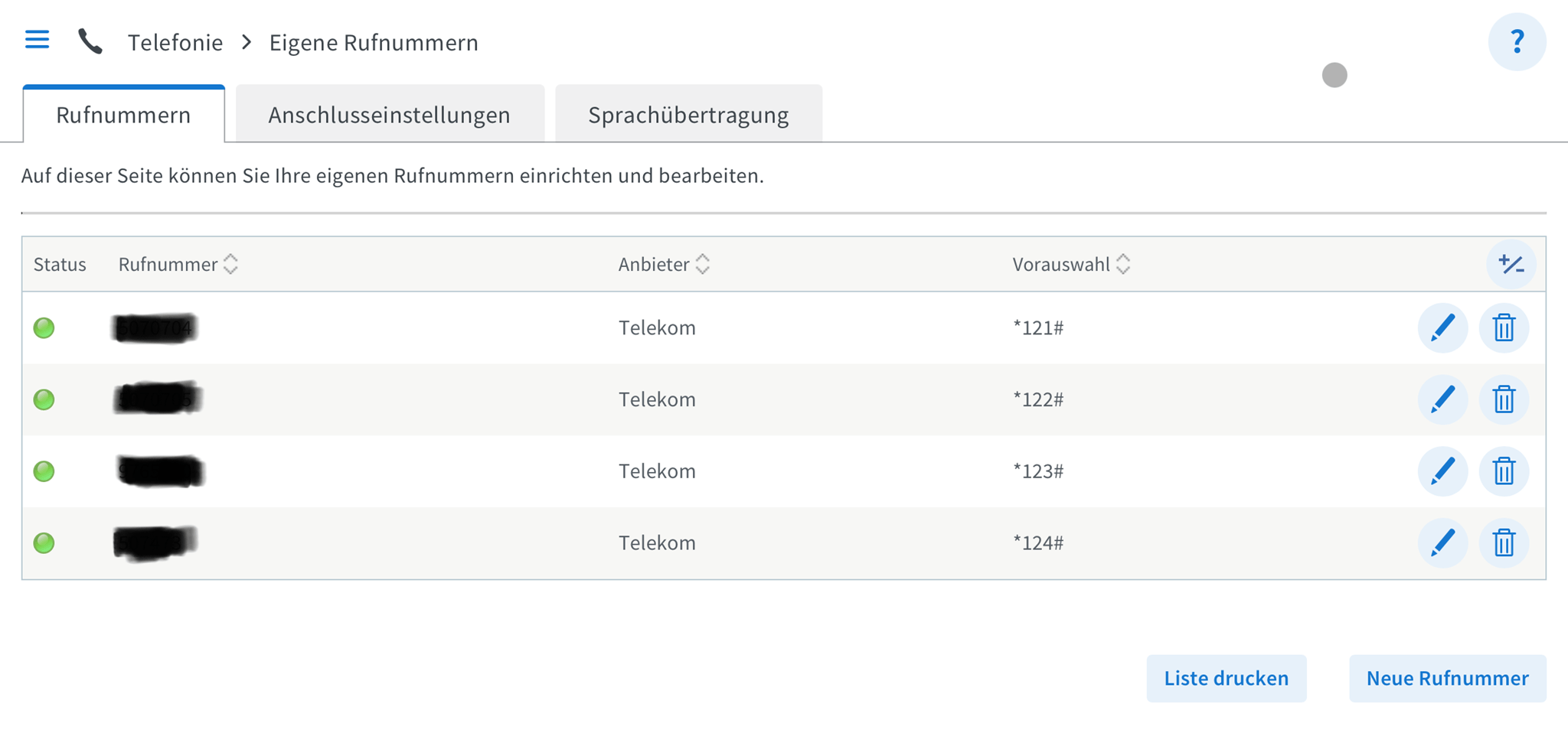
Diese Rufnummern kann man nun zu guter Letzt an die Glasfaser-FritzBox (7590) mit der Funktion "LAN/WLAN-Telefon" übergeben. Unter Telefonie > Telefoniegeräte der DSL-FritzBox (7490) richten wir ein neues "LAN/WLAN"-Telefon ein, welches wir mit FritzBox 7590 bezeichnen. Wichtig sind dabei vor allem Benutzername und Kennwort, diese sind selbst festzulegen und zu notieren, da diese Daten in der Glasfaser-FritzBox (7590) noch benötigt werden. Außerdem weist man dem IP-Telefon in der DSL-FritzBox (7490) die passende(n) Rufnummer(n) aus- und eingehend zu, siehe nachfolgende Screenshots:
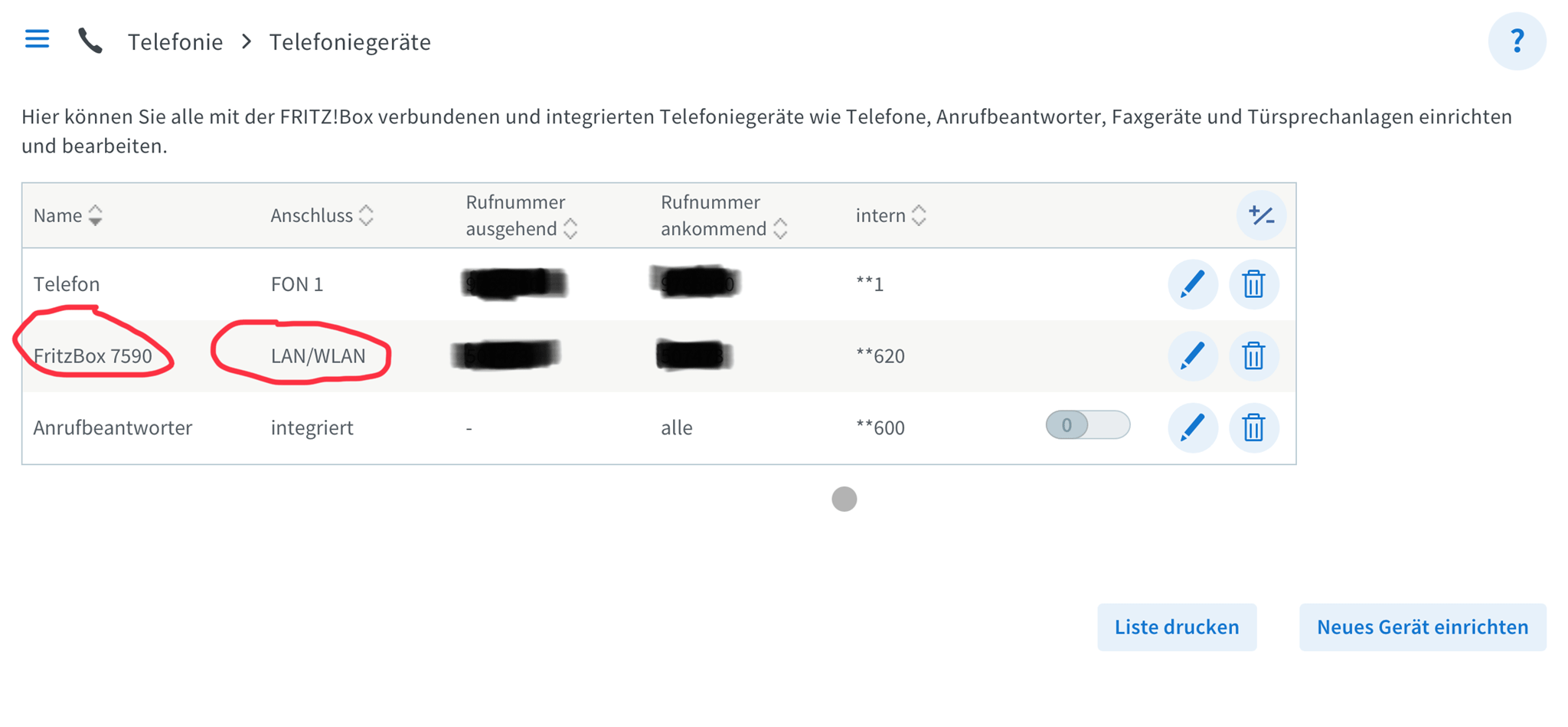
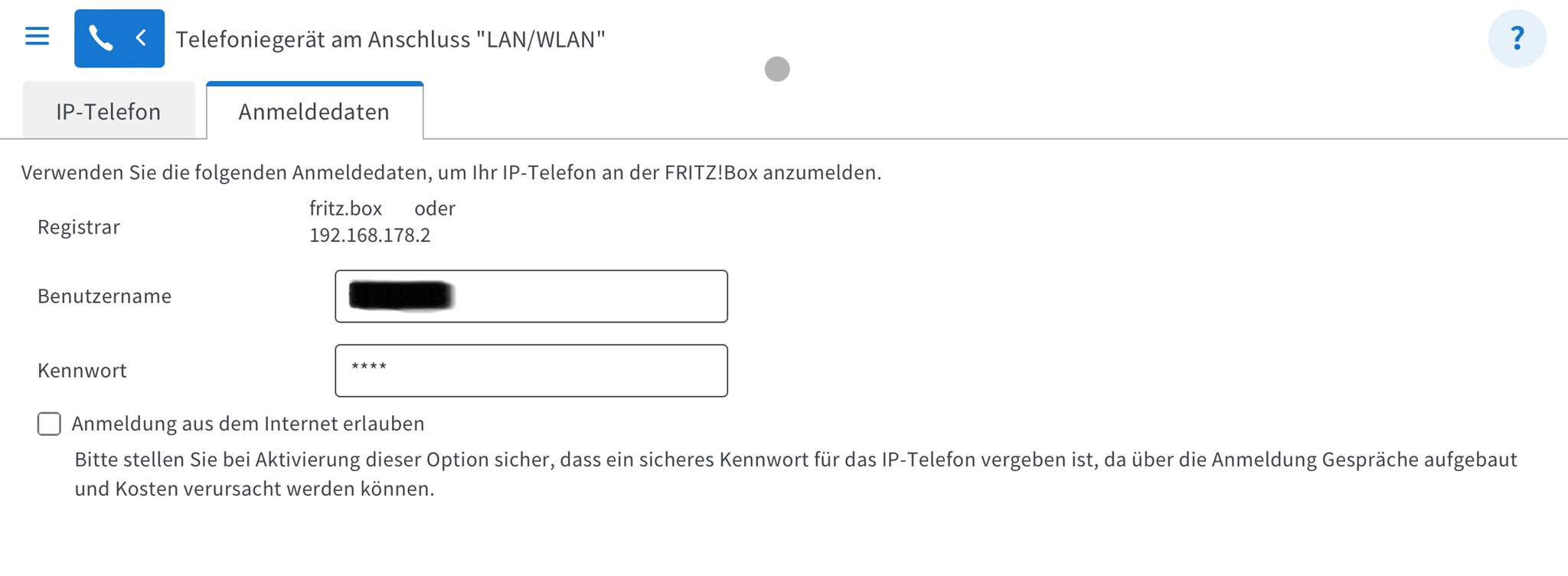
Der letzte Schritt besteht darin, in der Glasfaser-FritzBox (7590) das eben in der DSL-FritzBox (7490) eingerichtete "LAN/WLAN-Telefon" als "neue Rufnummer" anzulegen. Dabei "Internetrufnummer verwenden" anklicken. Als Telefonie-Anbieter "Anderer Anbieter" wählen. Rufnummer für die Anmeldung ist die an die Glasfaser-FritzBox übergebene Rufnummer mit Vorwahl. Als Zugangsdaten gibt man Benutzername und Kennwort ein, welches eben in der DSL-FritzBox eingerichtet wurde; Registrar ist die IP-Adresse der DSL-FritzBox (in meinem Beispiel 192.168.178.2). Die übrigen Einstellungen nimmt man vor wie in den nachfolgenden Screenshots:
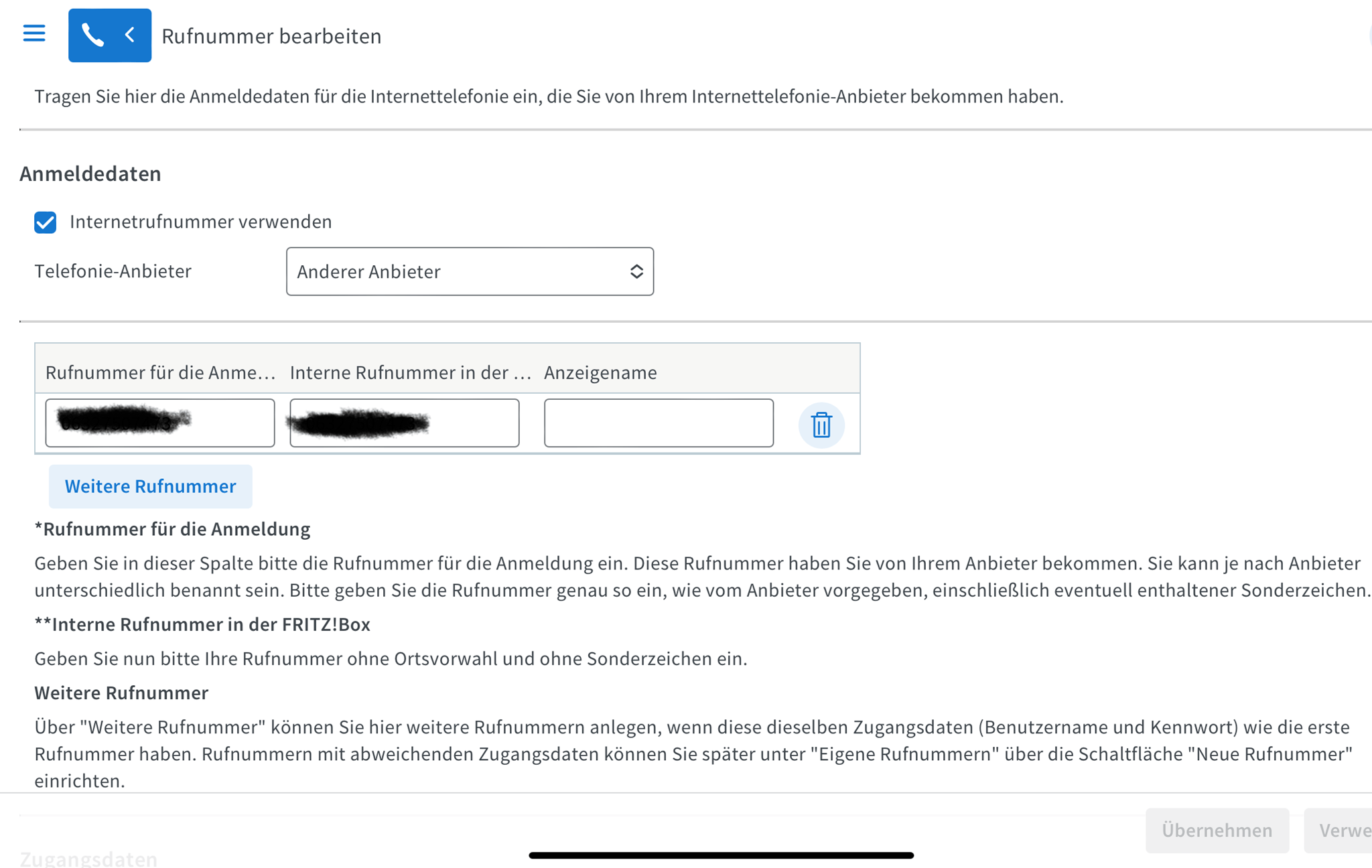
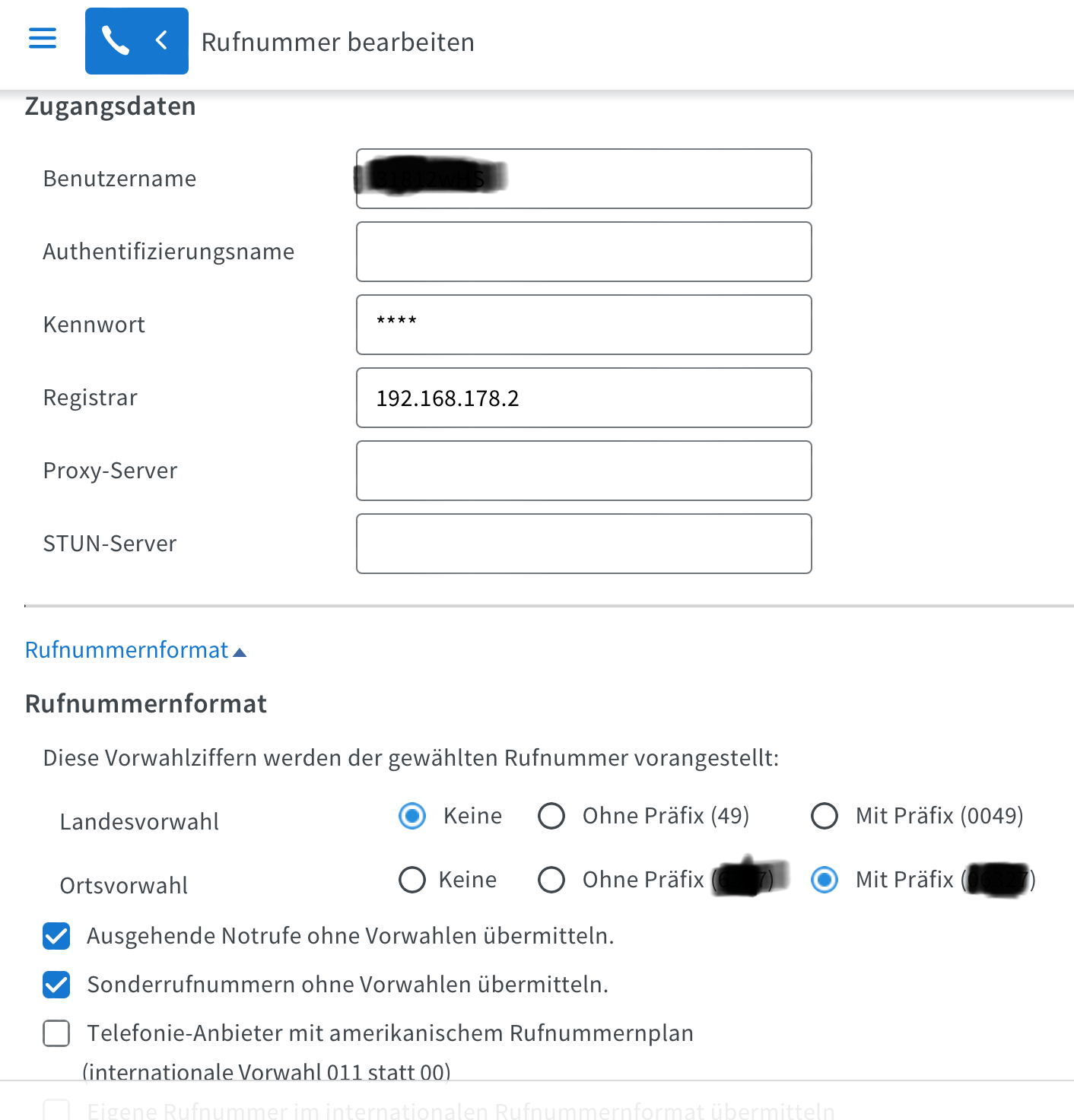
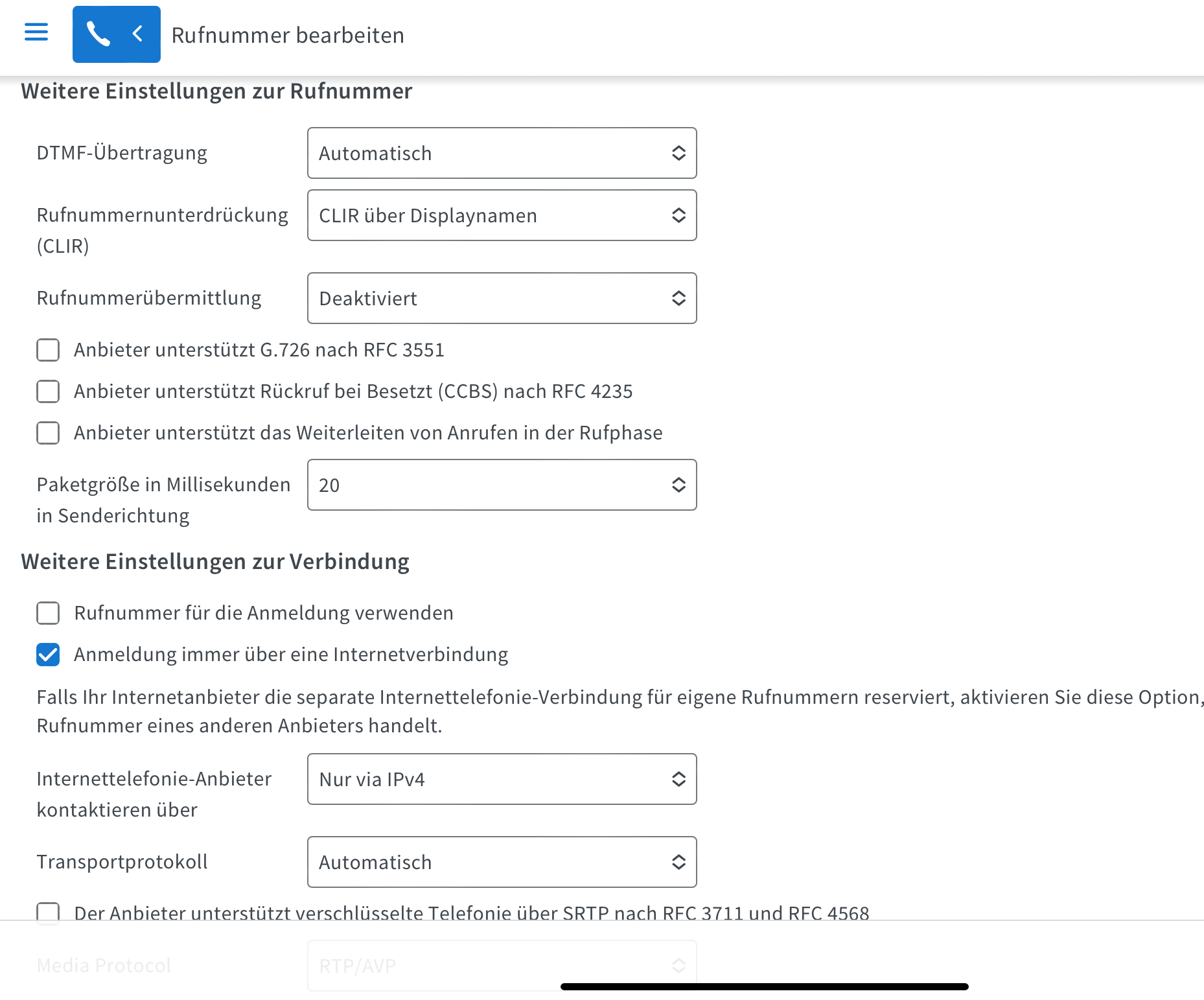
Mit diesen Einstellungen kann man jetzt in der Glasfaser-FritzBox auf die Rufnummer(n) der DSL-FritzBox zugreifen und diese an die an der Glasfaser-FritzBox angeschlossenen Telefoniegeräte verteilen.
Übrigens: Diese Lösung bietet sich auch wunderbar als Dauerlösung an, wenn man (z.B. um eine Internet-Redundanz zu haben) sowohl Glasfaser als auch DSL behalten möchte.
Lösung 3:
Man nutzt die temporäre Rufnummer, die man von der DG bis zum Zeitpunkt der Portierung automatisch und kostenlos erhält (für diese bekommt man auch eigene Zugangsdaten!) und richtet diese nach obiger Anleitung in der FritzBox im Netz der DG ein. Im Kundencenter des Altanbieters (z.B. im Telefoniecenter, wenn man bisher Telekom-Kunde war) setzt man von seinen bisher genutzten Rufnummern eine sofortige Rufweiterleitung (in der Vermittlungsstelle) auf die temporäre Rufnummer, die man von der DG erhalten hat.
Vorteil: Ruft jetzt jemand auf die bekannte Rufnummer an, wird der Anruf automatisch auf die temporäre Rufnummer im Netz der DG umgeleitet. Hierdurch erspart man sich auch den Weiterbetrieb des alten Routers und damit Stromkosten.
Nachteil: Man hat nur eine temporäre Rufnummer bei der DG, d.h. eine Differenzierung nach Telefonen und Rufnummern bei eingehenden Anrufen ist so (ohne Weiteres) nicht mehr möglich. Dies ginge nur, wenn man sich (zusätzlich) zur temporären Rufnummer noch weitere Rufnummern bei einem VoIP-Anbieter schalten lässt (siehe hierzu das Kapitel Telefonate über Drittanbieter).
Weiterer Nachteil: Wenn man über die temporäre Rufnummer selbst anruft, sieht der Angerufene natürlich nicht die gewohnte Rufnummer und man hat als Anrufer dann ein bisschen Erklärarbeit... Allerdings relativiert sich das Ganze dadurch, dass dies ja nur für eine Übergangszeit ist, die aber individuell sehr unterschiedlich lang sein kann (über ein paar Wochen oder Monate bis zu mehr als einem Jahr!), je nachdem, wie lange der Altvertrag noch läuft.
Ihnen hat der Artikel geholfen und Sie möchten sich bedanken? Dann bitte hier entlang.
